Selvom jeg ejer en MacBook Air fra midten af 2012, bruger jeg den meget sjældent. Indtil videre har jeg installeret et par apps, de fleste af dem, jeg har installeret, er apps downloadet fra den officielle butik.
Jeg har installeret Windows 8.1 på denne MacBook Air, og når jeg tænder denne smukke notesbog, starter jeg i Windows for at opdatere antivirusprogrammet og andre programmer. I morges, mens jeg komponerede 5 nyttige gratis værktøjer til brugere af dual boot, besluttede jeg at installere NTFS Free til Mac OS X, et gratis program, der lader dig læse og skrive til NTFS USB-drev fra Mac OS X.
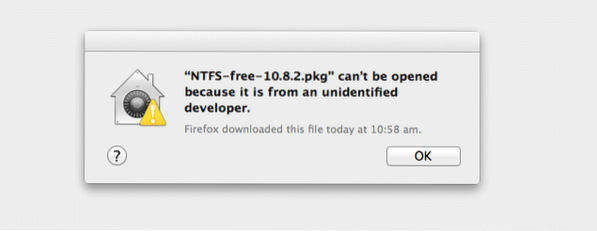
Efter download af appen fra udviklerens side, startede jeg appen i håb om, at den ville starte opsætningen, men jeg fik en dialog med en fejl, der sagde, at ”NTFS gratis.pkg kan ikke åbnes, fordi det er fra en uidentificeret udvikler.”Som du sandsynligvis ved, inkluderer Windows 8 og nyere versioner af Windows også en lignende funktion kaldet SmartScreen, som forsøger at blokere mindre kendte programmer. Men i Windows 8/8.1, kan du blot klikke på Mere info og derefter klikke på Kør alligevel for at fortsætte installationen eller køre programmet.
Ifølge Apples vidensbase inkluderer nyere versioner af Mac OS X en funktion kaldet GateKeeper, og med standardindstillinger tillader det dig at køre apps, der er downloadet fra Mac app store og kun identificerede udviklere, hvilket betyder, at apps, der er downloadet fra identificerede udviklere, vil blive blokeret med standard indstillinger.
Selvom dette er en god ide at sikre din Mac, er ikke alle apps derude fra uidentificerede udviklere ondsindede apps, og de fleste af dem er sikre at installere og bruge.
I denne vejledning vil vi vise dig, hvordan du kan starte en app, når du ser "Kan ikke åbnes, fordi det er fra en uidentificeret udvikler", mens du prøver at starte en app, der er downloadet fra internettet.
Start apps downloadet fra uidentificeret udvikler ved at omgå GateKeeper
Trin 1: Naviger til mappen Downloads.
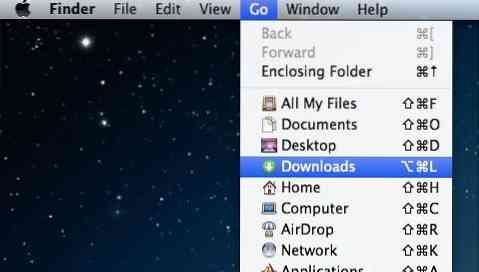
Trin 2: Højreklik på den appfil, du vil starte, og klik derefter på Åbn. Det er det! Du kan ikke se ovenstående meddelelse nu!
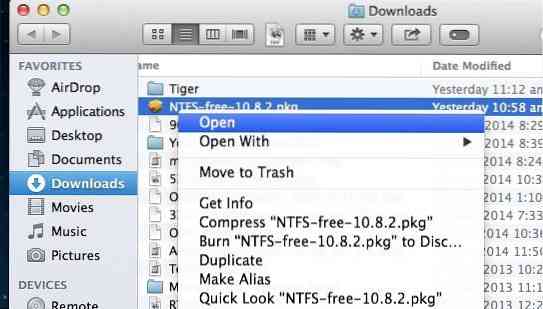
Konfigurer GateKeeper, så apps kan downloades hvor som helst
Hvis du ofte installerer apps, der er downloadet fra internettet, og ønsker at deaktivere denne GateKeeper-funktion fuldstændigt, kan du gøre det her.
Trin 1: Åbn Systemindstillinger. Du kan åbne det samme ved at klikke på Apple-logo-menuen og derefter klikke på Systemindstillinger.
Trin 2: Klik på Sikkerhed og privatliv.
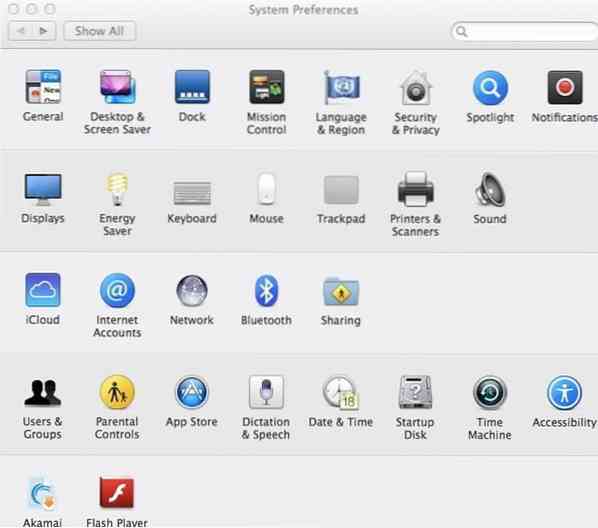
Trin 3: Skift til Generel fanen. Under indstillingen med titlen Tillad, at apps downloades fra, skal du vælge Overalt. Hvis indstillingen ikke er aktiv, skal du klikke på knappen Lås i nederste venstre hjørne af vinduet for at foretage ændringer. Indtast din adgangskode til din konto, hvis du bliver bedt om at gøre det.
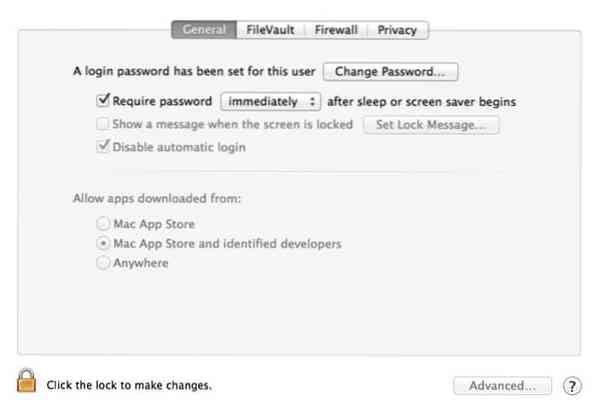
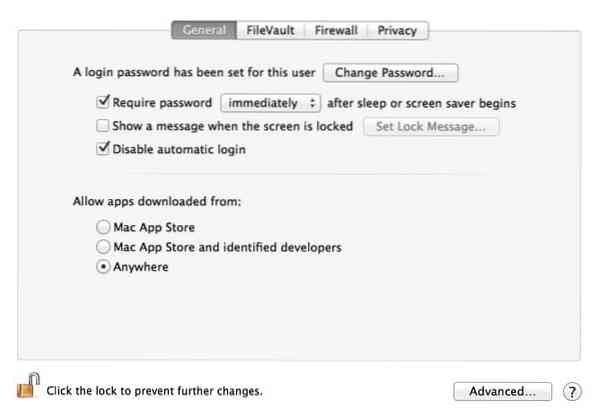
Når du har valgt overalt, skal du klikke på låsikonet igen for at forhindre yderligere ændringer. Det er det! Fra nu af kan du ikke se meddelelsen, når du prøver at køre apps, der er downloadet fra uidentificerede udviklere.
 Phenquestions
Phenquestions


